Tag : Apache
Débugguer un coredump Apache/Php avec GDB
J'ai mis quelque temps avant de me lancer dans l'analyse des coredump remontés dans mes logs apaches. La méthode est assez complexe et longue, je vous propose donc un petit "how-to" pour analyser les dump de Apache / Php.
Voici un exemple de log dans apache2 :
# Log Apache error.log [Wed Nov 19 10:07:56 2014] [notice] child pid 22204 exit signal Bus error (7), possible coredump in /etc/apache2 [Wed Nov 19 10:12:28 2014] [notice] child pid 22664 exit signal Bus error (7), possible coredump in /etc/apache2
Pas la peine de vous rendre dans /etc/apache2 car malgré ce qui est indiqué il n'y a aucune infos dans la dossier en question surement due aux droits du dossier.
Pour analyser le fichier généré nous allons devoir compliler apache2 et php avec les options de débug. Dans mon cas je travaille sur des instances EC2, je vous déconseille fortement de faire ces manipulations sur un serveur de prod. Si jamais vous n'avez pas d'autres serveur / machine sous la main, vous pouvez cependant relancer le second serveur apache sur un autre port en conservant votre version "prod".
Compilation de Apache2
Téléchargez dans les archives d'apache la version exactement de votre serveur. Pour connaitre votre version :
apache2 -v Server version: Apache/2.2.22 (Ubuntu) Server built: Jul 22 2014 14:35:25
Les archives sont disponibles à cette adresse. J'ai donc téléchargé l'archive httpd-2.2.22.tar.gz.
# On se rend dans notre répertoire cd # On télécharge l'archive wget http://archive.apache.org/dist/httpd/httpd-2.2.22.tar.gz # On extrait l'archive et on rentre dans le dossier tar xvzf httpd-2.2.22.tar.gz && cd httpd-2.2.22 # On définit les paramètres de compilation pour débugger export CFLAGS="-DBIG_SECURITY_HOLE -g" # On lance la configuration, j'ai ajouté les mods rewrite et ssl ./configure --enable-so \ --enable-rewrite --enable-ssl --enable-mods-shared='rewrite ssl' # On compile ! make && sudo make install
Apache2 est désormais installé dans la répertoire /usr/local/apache2/ avec les différents dossiers comme bin, conf, logs...
Si jamais le module htaccess n'est pas chargé, on ajoute la ligne dans le httpd.conf
# Activation du module rewrite echo "LoadModule rewrite_module modules/mod_rewrite.so" >> /usr/local/apache2/conf/httpd.conf
Vous pouvez désormais démarer / arrêter apache2 :
# Démarrage sudo /usr/local/apache2/bin/httpd -k start # Vérification ps aux |grep apache2 root 27836 0.0 0.1 220232 8392 ? Ss Nov19 0:02 /usr/local/apache2/bin/httpd -k start root 27838 0.0 0.8 275316 64452 ? S Nov19 0:38 /usr/local/apache2/bin/httpd -k start root 27839 0.0 0.8 276164 65088 ? S Nov19 0:32 /usr/local/apache2/bin/httpd -k start root 27840 0.0 0.1 222608 11728 ? S Nov19 0:37 /usr/local/apache2/bin/httpd -k start # Arrêt sudo /usr/local/apache2/bin/httpd -k start
Si vous n'avez pas d'erreurs c'est que cette première partie s'est bien passée.
Compilation de PHP
L'installation de PHP est semblable à apache2, il y a juste quelques configuration à faire dans le httpd.conf en plus.
Téléchargez votre version de PHP depuis le museum. J'utilise actuellement la version php-5.3.10.tar.gz. On passe ensuite à la compilation !
# Quelques paquets nécessaire sudo apt-get install libbz2-dev libpng12-dev libmysqlclient15-dev # Change de répertoire cd # Téléchargement de l'archive wget http://museum.php.net/php5/php-5.3.10.tar.gz # Extraction tar xvzf php-5.3.10.tar.gz && cd php-5.3.10 # Configure ./configure \ --with-pear=/usr/share/php \ --with-bz2 \ --with-curl \ --with-gd \ --enable-calendar \ --enable-mbstring \ --enable-bcmath \ --enable-sockets \ --with-libxml-dir=/usr \ --with-mysqli \ --with-mysql \ --with-openssl=/usr \ --with-regex=php \ --with-zlib \ --enable-debug \ --with-gettext \ --with-libdir=/lib/x86_64-linux-gnu \ --with-apxs2=/usr/local/apache2/bin/apxs # Compilation make && sudo make install
PHP est désormais installé, il reste désormais quelques configuration à effectuer pour qu'il soit pris en compte !
# Création du php.ini cp php.ini-development /usr/local/lib/php.ini # Chargement du module pour apache (vérifiez s'il n'est pas déjà chargé) echo "LoadModule php5_module modules/libphp5.so" >> /usr/local/apache2/conf/httpd.conf
On ajoute ensuite les 3 lignes suivantes pour dire à apache d'interpréter le PHP :
# Dans votre httpd.conf <FilesMatch \.php$> SetHandler application/x-httpd-php </FilesMatch>
A ce stade vous devriez pouvoir démarer apache avec php ! Pour tester, créez un fichier /usr/local/apache2/htdocs/info.php :
<?php phpinfo();
Vous devriez accèder aux infos de php via http://votreip/info.php !
Analyse du coredump
Avant d'analyser le coredump et faut configurer le système pour qu'il le crée.
Il faut dans un premier temps définir la taille maximum des fichiers core (par défaut à 0) :
# Ulimit ulimit -c unlimited # Vérification ulimit -a |grep core core file size (blocks, -c) unlimited
Nous allons ensuite créer un répertoire pour recevoir les fichiers et indiquer à apache ou les créer :
# Création du dossier mkdir /tmp/apache # Droits chmod 777 /tmp/apache # Et on indique le répertoire à apache echo "CoreDumpDirectory /tmp/apache" >> /usr/local/apache2/conf/httpd.conf # On redémarre apache sudo /usr/local/apache2/bin/httpd -k start sudo /usr/local/apache2/bin/httpd -k stop
Il reste plus qu'a attendre le coredump !
# Wait and see tail -f /usr/local/apache2/logs/error_log
Dés que vous avez l'erreur, vous pouvez arrêter apache. Rendez vous ensuite dans le répertoire /tmp/apache et vous devriez avoir le fichier "core".
Il nous reste à télécharger le fichier .gdbinit de PHP permettant de rendre "lisible" votre coredump ! Vous pouvez retrouver celui correspondant à votre version via le github. La version pour php 5.3.10 est disponible à cette adresse.
# Changement de répertoire cd # Téléchargement (prenez bien le format raw) wget https://raw.githubusercontent.com/php/php-src/e4afa14812d10da7413096c742470fb0582ebc95/.gdbinit
Ensuite on install gdb :
# GDB sudo apt-get install gdb
Et maintenant on peut enfin analyser le coredump :
# Répertoire cd # On exécute gdb avec le processus apache et le coredump sudo gdb /usr/local/apache2/bin/httpd /tmp/apache/core
Vous allez ensuite obtenir la dernière étape de l'erreur :
Program terminated with signal 7, Bus error. #0 0x00007f5b64bf8aab in lex_scan (zendlval=0x7fff2a324488) at Zend/zend_language_scanner.l:1797 1797 int bprefix = (yytext[0] != '\'') ? 1 : 0;
pour obtenir la pile vous pouvez utiliser la commande bt, le détail complet avec bt full. Pour analyser le coredump via php utilisez zbacktrace.
Dans mon cas j'ai obtenu l'erreur suivante :
(gdb) zbacktrace [0x01a3ed28] load() /home/www/projet/includes/classes/Cache.class.php:58 [0x01a3eb98] load() /home/www/projet/includes/classes/Cache.class.php:28 [0x01a3d2b0] __construct() /home/www/projet/includes/common.php:63 [0x01a20e60] ??? /home/www/projet/includes/ajax.php:4
Il s'agissait d'un require sur un fichier cache qui était supprimé en cours de lecture a cause d'une mauvaise condition sur la date de mise à jour du cache.
En espérent avoir été utile, n'hésitez pas à consulter les liens suivants ou a poster un commentaire !
Compilation de apache2
Compilation de PHP
Extension Intl avec Wamp
Si comme moi vous souhaitez faire fonctionner l'entension PHP intl sous wamp, vous devez suivre les deux étapes suivantes :
Activer l'extension via Wamp
Cliquez simplement sur l'icône du logiciel puis allez dans PHP, Extensions PHP et cochez php_intl afin d'activer l'extension. (ou décommentez la ligne php_intl.dll dans le php.ini)
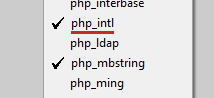
Copier les DLL manquantes
Rendez-vous ensuite dans le répertoire wamp/bin/php/php*version*/ et copier les dll ayant la structure icu****.dll dans le répertoire :
wamp/bin/apache/Apache*version*/bin
Redémarrez ensuite wamp et votre extenstion devrait être activée !
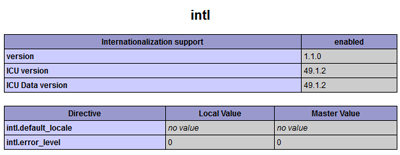
Extrait de phpinfo()
Forcer le HTTPS avec un Load Balancer chez Amazon
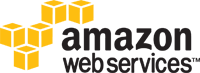 Amazon permet de configurer son service Load Balancing pour gérer le chiffrement de votre site et renvoyer du HTTP sur vos instances. Cette solution permet de décharger votre serveur WEB mais impossible d'utiliser la variable "SERVER_PORT" dans vos conditions car le serveur répond uniquement sur le port 80. Logique !
Amazon permet de configurer son service Load Balancing pour gérer le chiffrement de votre site et renvoyer du HTTP sur vos instances. Cette solution permet de décharger votre serveur WEB mais impossible d'utiliser la variable "SERVER_PORT" dans vos conditions car le serveur répond uniquement sur le port 80. Logique !
La solution est plus ou moins indiquée dans la documentation d'amazon et c'est en place depuis le 27 octobre 2010.
Il faut donc utiliser le header X-Forwarded-Proto qui contient le protocole du client renvoyé par le load balancer. Et voici deux petites lignes permettant de forcer le https à votre client :
RewriteEngine On RewriteCond %{HTTP:X-Forwarded-Proto} !https RewriteRule !/status https://%{SERVER_NAME}%{REQUEST_URI} [R=301,L]
La première ligne active le mod rewrite, la seconde vérifie si le protocole est donc différent de https et dans ce cas la troisième ligne effectue une redirection 301 vers le même domaine en excluant le cas ou vous consultez le server status !
Limitation paramètres dans fichier .htaccess
Il m'est arrivé dans certains projet d'avoir de nombreux paramètres dans les adresse. Rien de bien compliqué dans un premiet temps, sauf lorsque l'on souhaite ré-écrire une URL avec plus de 9 paramètres.
Explication
Pour faire simple, rien de mieux qu'un exemple !
RewriteEngine on # Exemple 1 # Url test : informations-1-p-2-q-3-r-4-s-5-t-6-u-8-v-9-w-10.html RewriteRule ^informations-([0-9]*)-p-([0-9]*)-q-([0-9]*)-r-([0-9]*)-s-([0-9]*)-t-([0-9]*)-u-([0-9]*)-v-([0-9]*)-w-([0-9]*)-x-([0-9]*).html$ informations.php?id=$1&p=$2&q=$3&r=$4&s=$5&t=$6&u=$7&v=$8&w=$9&x=$10 [L] # Exemple 2 # Url test : informations-1-p-2-t-6.html RewriteRule ^informations-([0-9]*)(-p-[0-9]*)?(-q-([0-9]*))?(-r-([0-9]*))?(-s-([0-9]*))?(-t-([0-9]*)).html$ informations.php?id=$1&p=$3&q=$5&r=$7&s=$9&t=$11 [L]
Exemple 1
Dans cet exemple, notre adresse devra contenir tous les paramètres soit un total de 10 paramètres / variables.
Exemple 2
Pour le second exemple, il y a un paramètre obligatoire ainsi que cinq paramètres facultatifs. Donc 11 variables.
Jusque là il n'y a aucun problèmes. Seulement si vous testez ces ré-écritures vous remarquez un problème pour les paramètres supérieurs à 10.
En effet le second chiffre de la variable n'est pas pris en compte. Donc $10 correspond à $1.
Malhreusement pour le permier exemple je n'ai trouvé aucune solution... On est bien limité à 9 paramètres.
Mais pour le second exemple il existe un moyen de remédier au problème.
Permissions utilisateurs par projets dans un dépôt Subversion
 J'utilise Subversion alias svn depuis pas mal de temps afin de centraliser les sources d'un projet avec un autre développeur. Le projet étant "fermé" j'avais simplement mis en place une sécurisation par mot de passe.
J'utilise Subversion alias svn depuis pas mal de temps afin de centraliser les sources d'un projet avec un autre développeur. Le projet étant "fermé" j'avais simplement mis en place une sécurisation par mot de passe.
Aujourd'hui j'avais envie d'y installer d'autres sources (sur un autre projet) sans que l'autre développeur ait accès à ces données. Et c'est la que ça se complique, mettre en place des permissions utilisateurs par projets et non pour le dépôt complet.